そろそろ、画像フォルダが容量一杯になってきた方が増えてきたようです。
π氏さんの説明にあるように画質を落とせば画像のファイルサイズが減ります。
では、どうやったら画質を落とせるのかを
一般的なソフトを使って、画質の落とし方を説明させていただきたいと思います。
使用するソフト
Microsoft Photo Editor
[スタート]-[プログラム]-[Microsoft Officeツール]のところにあると思います。
このソフトはMS Office97、2000、XPや、Officeの中の単体ソフト(WordやExcelなど)にも付属しています。
ただ、標準インストールではインストールされないようですので、上記の場所にない場合は、上記ソフトのインストールCD-ROMやDVD-ROMからカスタムを選んでインストールしてください。
その手順について分かりやすい解説を見つけましたのでどうぞ
日経PCビギナーズ:「フォトエディタ」をインストールする
それでは、画質を落とす手順について解説したいと思います。
手順はいたって簡単です。
1. Photo Editorを起動する
2. 画像ファイルを開く
3. 名前を付けて保存メニューを開く
4. 画質を落として保存する。
以上です。
分からないポイントがありましたら、何なりとご質問ください。
できる限りフォローさせていただきたいと思います。
画質を落としたファイルがコチラ。

画質50%/容量11 KB
オリジナル画像がコチラ。

オリジナル画質/容量66 KB
若干シャープ差が掛けていますが50%の画質低下でも充分実用的なのではないでしょうか?
これで、容量が6分の1というのはかなりのメリットだと思います。
ちなみに容量30MB(約30000kb)で1枚(11kb)の画像だとすると
30000÷11=2727枚
つまり1日1枚のペースだと
2727÷365=7.5年
約7.5年間使えます。
ご注意
次にPhotoeditorを使う場合にはご注意ください。
というのも、前回使用した画質設定が次の起動時にも引き継がれる為、設定を戻しておかないと、画質を落としたくないファイルでも画質を落としてしまうことになります。
デフォルトは「90%」だったと思います。
これはjpeg保存の落とし穴でして、何回も保存動作を繰り返していくうちに画質がドンドン劣化していくんです。画質設定90%の場合。
1回目の保存:オリジナルの90%の画質
2回目の保存:1回目のファイルをさらに保存でオリジナルの81%の画質
3回目の保存:2回目のファイルをさらに保存でオリジナルの72.9%の画質
トラックバック
●みおのほっぺ●:画質を落としてみましたよ。
π氏の雑記(PCのジャンキー):■画質を落としてみました。BLOGの画像
★☆★じゅん吉ブログ!!★☆★:超初心者講座★画像縮小の仕方がわからない人のために。
むだづかいにっき♂ (C.A Custom):画像の容量制限とサイズの調整
π氏さんの説明にあるように画質を落とせば画像のファイルサイズが減ります。
では、どうやったら画質を落とせるのかを
一般的なソフトを使って、画質の落とし方を説明させていただきたいと思います。
使用するソフト
Microsoft Photo Editor
[スタート]-[プログラム]-[Microsoft Officeツール]のところにあると思います。
このソフトはMS Office97、2000、XPや、Officeの中の単体ソフト(WordやExcelなど)にも付属しています。
ただ、標準インストールではインストールされないようですので、上記の場所にない場合は、上記ソフトのインストールCD-ROMやDVD-ROMからカスタムを選んでインストールしてください。
その手順について分かりやすい解説を見つけましたのでどうぞ
日経PCビギナーズ:「フォトエディタ」をインストールする
それでは、画質を落とす手順について解説したいと思います。
手順はいたって簡単です。
1. Photo Editorを起動する
2. 画像ファイルを開く
3. 名前を付けて保存メニューを開く
4. 画質を落として保存する。
- Photo Editorを起動する。
まず、
[スタート]-[プログラム]-[Microsoft Officeツール]-[Microsoft Photo Editor]
を選択して、Photo Editorを起動します。 - 画像ファイルを開く
画質を落としたいファイルを開きます。
 をクリック
をクリック- 画質を落としたいファイルを選択
- [開く]をクリックしてファイルを開きます。
ここでは「my_car.jpg」を開きます。

- 名前を付けて保存メニューを開く
- [ファイル]をクリック
- [名前を付けて保存(A)]をクリック
- 新しいファイル名を入力します。
一度上書きしちゃうと元には戻れません
例では「my_car-50.jpg」としています。 - [オプション(M)>>]をクリックします

- 画質を落として保存する
3.の最後で開いたオプションメニューで画質設定をして保存します。
ここでは、画質を50%まで低下してみたいと思います。 - オプション内のスライダーバーを50までスライドします。
- [保存]をクリックして保存します。
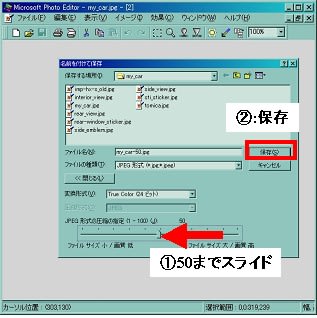
以上です。
分からないポイントがありましたら、何なりとご質問ください。
できる限りフォローさせていただきたいと思います。
画質を落としたファイルがコチラ。

画質50%/容量11 KB
オリジナル画像がコチラ。

オリジナル画質/容量66 KB
若干シャープ差が掛けていますが50%の画質低下でも充分実用的なのではないでしょうか?
これで、容量が6分の1というのはかなりのメリットだと思います。
ちなみに容量30MB(約30000kb)で1枚(11kb)の画像だとすると
30000÷11=2727枚
つまり1日1枚のペースだと
2727÷365=7.5年
約7.5年間使えます。
次にPhotoeditorを使う場合にはご注意ください。
というのも、前回使用した画質設定が次の起動時にも引き継がれる為、設定を戻しておかないと、画質を落としたくないファイルでも画質を落としてしまうことになります。
デフォルトは「90%」だったと思います。
これはjpeg保存の落とし穴でして、何回も保存動作を繰り返していくうちに画質がドンドン劣化していくんです。画質設定90%の場合。
1回目の保存:オリジナルの90%の画質
2回目の保存:1回目のファイルをさらに保存でオリジナルの81%の画質
3回目の保存:2回目のファイルをさらに保存でオリジナルの72.9%の画質
トラックバック
●みおのほっぺ●:画質を落としてみましたよ。
π氏の雑記(PCのジャンキー):■画質を落としてみました。BLOGの画像
★☆★じゅん吉ブログ!!★☆★:超初心者講座★画像縮小の仕方がわからない人のために。
むだづかいにっき♂ (C.A Custom):画像の容量制限とサイズの調整




















なのでまたオリジナルからやり直し。
私は結構けちって使ってるのでまた容量は ありますよ。
けちりすぎかしら・・・。(^ ^;)
画像サイズを小さくして画質も落とすとかなり画質が落ちてしまうんですね。
うーん、かなり思考錯誤しましたよ。
でも本当にありがとうございました。
過去記事も少しいじってみました。
でも肩がコリコリですよ~^^;
記事の内容によって画質を工夫していくといいんですよね。
作るのに時間かかったんではないでしょうか?
これで、初心者の方も
かなり勉強になったのではないでしょうか?
役立ってくれれば良いですねぇ。
実は、2日がかりなんですよねぇ。
下書きで2日ぐらい放置してたし。
あ、画像縮小して画質を上げたものに入れ替えました。
(あまりにノイズィだったので)
説明を作るときはPowerPointが便利です。
私も超初心者用の記事ばかり書いていますが、ちょっと知識がある人から見ればくだらない記事って思われやすいのですが続けていくつもりです。
流体解析なんてのをやろうとする人でもPCやUNIXを知らない人がいっぱいいるので、逐一説明をしないとだめなんですよ。まあ、私がかかわっていたソフト自体も不親切だったのもありますけれど。
まあ、知っている人は読み飛ばせばいいのですから、気にしてません。
本当は、Jpeg画像というものがどういう仕組みで圧縮されているのかまで踏み込みたいところですけれどね…。
やっぱり、理屈をしって使うと楽しいと思うんですよね。
まあ、それは、またの機会ということで。
じゅん吉さん、一緒に頑張っていきましょう!!